在WhatsApp Business中,长按聊天或消息,点击顶部的“标签”图标,选择已有标签或创建新标签即可完成打标签操作,便于分类管理客户或会话内容。普通版WhatsApp不支持标签功能。

WhatsApp标签功能简介
什么是WhatsApp标签功能
-
功能定义:WhatsApp 的标签功能允许用户为特定的聊天或消息添加分类标记,以便后续快速查找、分组管理和内容归档,常用于提升聊天组织效率。
-
功能入口:该功能目前主要在 WhatsApp Business 商业版 中提供,一般用户在普通 WhatsApp 下载好的应用中无法使用此功能。
-
标签样式:标签支持不同颜色和自定义名称,例如“新客户”“待回复”“已完成”等,用户可根据实际需求自由创建。
标签功能适用于哪些用户
-
商业用户为主:标签功能最适合中小企业、个体商家、在线客服等用户,用于标记客户状态、分组销售阶段或归类服务类型。
-
教育与内容创作者:教师可用标签区分学生提问类型,博主可标记广告客户、合作方或粉丝反馈,使沟通流程更清晰。
-
多任务沟通者:对于同时处理多个项目、客户或社交群组的用户,通过标签快速区分会话内容,能显著提高消息处理效率。
标签在聊天管理中的作用
-
提升查找效率:用户可通过点击标签直接筛选出所有相关聊天,避免反复翻找或搜索关键词,节省大量时间。
-
系统化归类:标签功能可根据业务流程对聊天进行阶段划分,比如“初步接触”“谈单中”“已成交”等,有助于形成系统化管理。
-
配合星标与置顶使用:标签可与“星标消息”“置顶对话”配合使用,实现多维度的聊天内容管理,特别适合信息量大的工作账号。
如何为聊天打标签
打开聊天界面长按选择对话
-
打开聊天主界面:首先在手机上打开 WhatsApp Business 应用,进入主页面查看你的聊天列表。确保你使用的是商业版 WhatsApp,因为标签功能仅在此版本中提供。
-
长按选中对话:在 Android 手机上,长按某个聊天记录条目即可进入多选状态;在 iPhone 上,向左滑动对话并点击“更多”按钮后选择“标签”即可进入标签设置界面。此步骤是开始给对话打标签的关键。
-
多选聊天便于批量管理:如果你需要同时给多个联系人打上相同的标签(例如多个“待处理客户”),可在 Android 设备中长按后继续点击其他对话条目进行批量选择,提升操作效率。
点击上方标签图标添加新标签
-
定位标签按钮:选中对话后,屏幕顶部会出现多个功能图标,其中包含一个标签形状的图标(通常像一个小挂签)。点击该图标可进入标签选择界面。
-
弹出标签选择界面:点击标签按钮后,会弹出你账户下所有已创建的标签列表,同时提供“创建新标签”选项,用户可从中选择适用标签或创建新的分类。
-
界面简洁直观:标签窗口清晰展示标签名称与颜色,支持点击选择、勾选与取消选择。即使首次使用也能轻松理解并完成操作。
选择已有标签或创建新标签
-
选择现有标签:若你之前已创建标签分类(如“VIP客户”“售后中”),可在弹窗中直接点击选择,系统会将标签立即应用于当前对话,帮助你进行分类管理。
-
创建新标签并自定义样式:点击“新增标签”选项后,系统将提示你输入新标签名称并选择颜色标识。颜色帮助你在聊天分类时快速识别,提升可视性。
-
保存后标签立即生效:选择或新建标签后,点击“保存”或“应用”按钮,该标签将立即绑定至所选对话。之后你可以在“标签”管理页面中快速查看或操作所有相同标签下的对话内容。
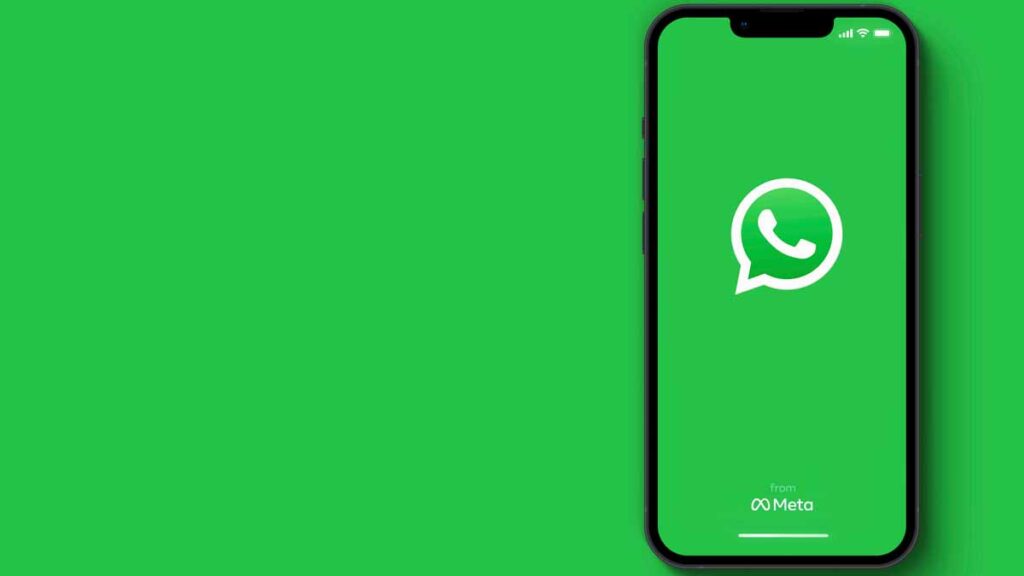
如何查看和管理标签内容
进入标签列表查看所有分类
-
打开标签功能入口:在 WhatsApp Business 应用中,点击主界面右上角的「三点图标」(Android)或底部导航的「设置」(iOS),在展开的菜单中选择“标签”,进入标签管理页面。这是管理所有标签的统一入口。
-
查看标签总览列表:在标签管理页面中,会列出所有已创建的标签,包括标签名称、颜色标识和当前被标记的聊天数量。例如你可能会看到“新客户(5)”、“已处理(2)”、“高优先级(1)”等分类,帮助你直观掌握每个标签的使用情况。
-
快速访问标签详情页:点击任意标签分类,系统会立即跳转至该标签对应的聊天列表页面,在这个页面中你可以看到所有被打上该标签的联系人或群组,并可点击直接进入聊天继续沟通。
通过标签筛选相关聊天记录
-
实现精准对话筛选:标签是 WhatsApp Business 提供的最便捷的聊天分类方式,通过点击标签,你可快速筛选出所有被归类的对话内容,无需反复搜索或翻找,提高工作效率。
-
应用场景示例:例如你点击“待处理客户”标签后,页面将只显示你尚未回复或尚需跟进的所有客户会话,这对于销售、客服人员来说非常实用。
-
标签与批量操作结合使用:在标签下的聊天列表中,用户可以长按或多选多个聊天,对其执行“归档”“删除”“更换标签”等批量操作,特别适用于处理大量客户信息或周期性清理聊天记录。
编辑或删除标签分类
-
修改标签名称与颜色:若标签的分类逻辑发生改变,可点击标签旁边的“编辑”图标(Android 为长按,iOS 为左滑标签点编辑),进入标签详情页后可重新命名标签并修改颜色。例如将“咨询中”改名为“谈单中”以适配新的销售阶段。
-
删除标签不影响聊天内容:删除标签操作仅会解除标签与聊天的绑定关系,不会删除任何实际聊天内容。删除后,这些对话将恢复为普通状态,不再归属于任何标签分类。
-
标签清理与分类优化建议:使用标签功能过程中,可能会出现标签重复、分类冗余的问题。建议定期整理标签列表,合并使用频率低或名称相近的标签,并删除长期未使用或空白标签,保持标签体系简洁有序,提高查找与管理效率。
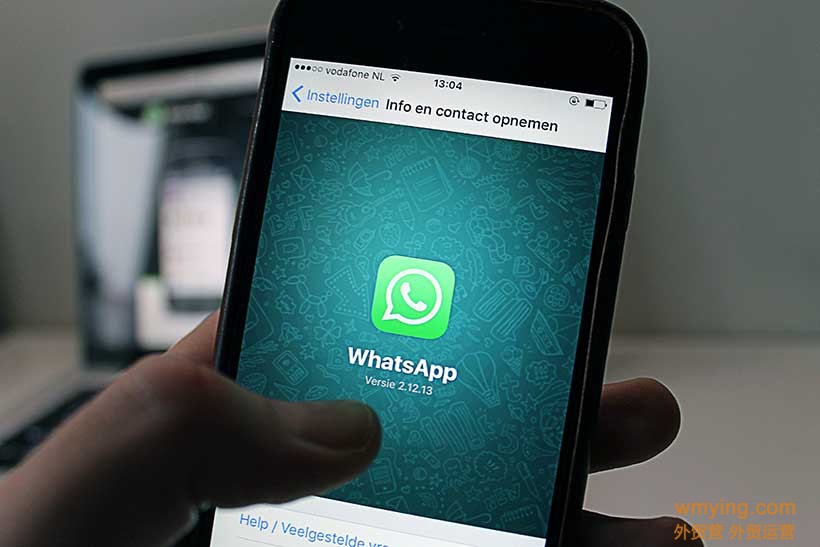
标签功能适用的使用场景
商业用户标记客户类型
-
区分客户阶段:商家可以使用 WhatsApp Business 的标签功能将客户按沟通阶段分类,例如“新客户”“潜在客户”“已成交”“回访中”等。这样做有助于销售人员清晰掌握客户处于哪个阶段,实现有针对性的营销跟进。
-
标注服务类型:对于提供多种服务的企业,如快递公司、电商平台或维修服务中心,可将客户按服务内容打上标签,例如“售前咨询”“技术支持”“售后问题”。这不仅有助于快速响应,也方便不同部门人员分工处理。
-
提升服务效率:通过标签,客服人员可以快速筛选高优先级客户(如“VIP客户”),先行处理,提升客户满意度。在群发通知或活动推广时,也可按标签批量选择客户群体,实现定向发送。
个人用户区分家人朋友
-
建立清晰社交分类:普通用户也可以利用标签将联系人分为“家人”“朋友”“同事”“邻居”等类别,让聊天界面更有条理,尤其当联系人数量较多时,标签可快速筛选重要关系。
-
特殊事件提醒:为某些联系人设置“生日提醒”“节日准备”等标签,可以在重要节点前集中查看这些人并发送祝福或礼物,让沟通更贴心。
-
记录关系状态:用户还可为个别联系人打上“冷战中”“感情淡化”“重点关注”等私密性标签,用作关系管理或情感笔记,辅助个人决策和情绪调整。
教育用途标记任务与课程
-
教师管理学生沟通:在校内教学或线上辅导中,教师可为不同年级、班级或小组的学生设置标签,如“班级A”“作业提交组”“小组讨论B”,便于批量查看和统一回复。
-
作业跟踪与进度管理:学生提交的语音作业、提问或任务反馈可打上“已完成”“待批改”“需追问”等标签,帮助教师理清任务处理流程,避免遗漏。
-
教育机构运营管理:培训机构、网课平台可将学员打上“试听中”“正式报名”“退款处理”等标签,用于客户生命周期管理,并在营销时快速筛选出目标群体提升转化率。
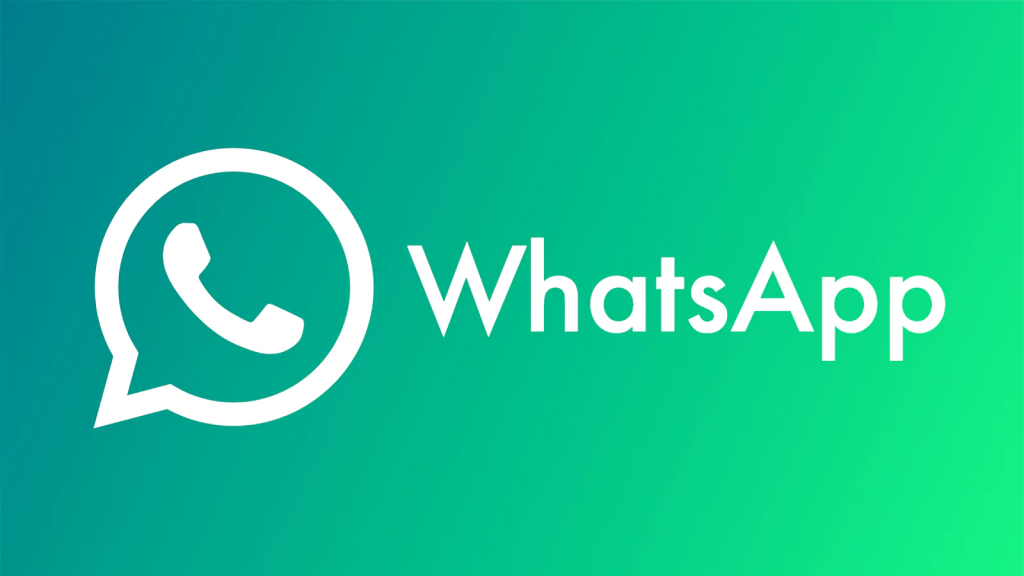
WhatsApp怎么打标签?
在WhatsApp Business中,长按聊天或消息,点击上方菜单中的“标签”图标,选择或创建标签即可为该对象打标签。
标签功能适用于哪些版本的WhatsApp?
标签功能仅适用于WhatsApp Business,普通版WhatsApp暂不支持此功能。
WhatsApp标签可以自定义吗?
可以,用户可根据需要创建自定义标签,并使用不同颜色进行分类,便于管理客户或聊天记录。
如何查看已打标签的聊天记录?
在WhatsApp Business首页点击“标签”,即可查看所有已打标签的聊天或联系人分类。